Qt-QPalette-调色板学习
1. QPalette::Active: 获得焦点的状态
2. QPalette::Inactive: 未获得焦点的状态
3. QPalette::Disable:不可用状态
其中Active和Inactive状态在通常情况下,颜色显示是一致的。也可以根据需求设置为不一样的颜色。
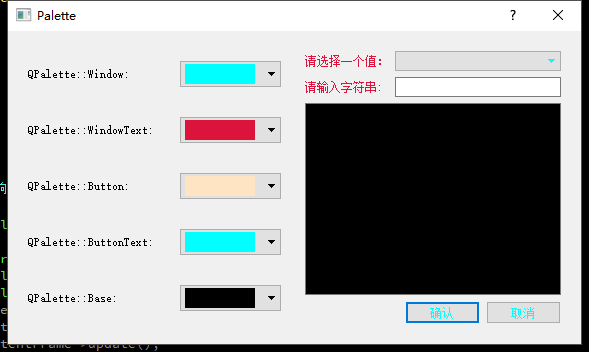
palette.h
#ifndef PALETTE_H
#define PALETTE_H #include <QDialog>
#include <QComboBox>
#include <QLabel>
#include <QTextEdit>
#include <QPushButton>
#include <QLineEdit>
class Palette : public QDialog
{
Q_OBJECT public:
Palette(QWidget *parent = 0);
~Palette();
void createCtrlFrame(); //完成窗体左半部分颜色选择区的创建
void createContentFrame(); //完成窗体右半部分的创建
void fillColorList(QComboBox *comboBox);
//完成向颜色下拉列表框中插入颜色的工作
private slots:
void ShowWindow();
void ShowWindowText();
void ShowButton();
void ShowButtonText();
void ShowBase();
private:
QFrame *ctrlFrame; //颜色选择面板 QLabel *windowLabel;
QComboBox *windowComboBox; QLabel *windowTextLabel;
QComboBox *windowTextComboBox; QLabel *buttonLabel;
QComboBox *buttonComboBox; QLabel *buttonTextLabel;
QComboBox *buttonTextComboBox; QLabel *baseLabel;
QComboBox *baseComboBox; QFrame *contentFrame; //具体显示面板 QLabel *label1;
QComboBox *comboBox1; QLabel *label2;
QLineEdit *lineEdit2; QTextEdit *textEdit;
QPushButton *OkBtn;
QPushButton *CancelBtn;
}; #endif // PALETTE_H
palette.cpp
#include "palette.h"
#include <QHBoxLayout>
#include <QGridLayout>
Palette::Palette(QWidget *parent)
: QDialog(parent)
{
createCtrlFrame();
createContentFrame();
QHBoxLayout *mainLayout =new QHBoxLayout(this);
mainLayout->addWidget(ctrlFrame);
mainLayout->addWidget(contentFrame);
} Palette::~Palette()
{ } void Palette::createCtrlFrame()
{
ctrlFrame =new QFrame; //颜色选择面板
windowLabel =new QLabel(tr("QPalette::Window: "));
windowComboBox =new QComboBox; //创建一个QComboBox对象
fillColorList(windowComboBox);
connect(windowComboBox,SIGNAL(activated(int)),this,SLOT(ShowWindow()));
windowTextLabel =new QLabel(tr("QPalette::WindowText: "));
windowTextComboBox =new QComboBox;
fillColorList(windowTextComboBox);
connect(windowTextComboBox,SIGNAL(activated(int)),this,SLOT(ShowWindowText()));
buttonLabel =new QLabel(tr("QPalette::Button: "));
buttonComboBox =new QComboBox;
fillColorList(buttonComboBox);
connect(buttonComboBox,SIGNAL(activated(int)),this,SLOT(ShowButton()));
buttonTextLabel =new QLabel(tr("QPalette::ButtonText: "));
buttonTextComboBox =new QComboBox;
fillColorList(buttonTextComboBox);
connect(buttonTextComboBox,SIGNAL(activated(int)),this,SLOT(ShowButtonText()));
baseLabel =new QLabel(tr("QPalette::Base: "));
baseComboBox =new QComboBox;
fillColorList(baseComboBox);
connect(baseComboBox,SIGNAL(activated(int)),this,SLOT(ShowBase()));
QGridLayout *mainLayout=new QGridLayout(ctrlFrame);
mainLayout->setSpacing(20);
mainLayout->addWidget(windowLabel,0,0);
mainLayout->addWidget(windowComboBox,0,1);
mainLayout->addWidget(windowTextLabel,1,0);
mainLayout->addWidget(windowTextComboBox,1,1);
mainLayout->addWidget(buttonLabel,2,0);
mainLayout->addWidget(buttonComboBox,2,1);
mainLayout->addWidget(buttonTextLabel,3,0);
mainLayout->addWidget(buttonTextComboBox,3,1);
mainLayout->addWidget(baseLabel,4,0);
mainLayout->addWidget(baseComboBox,4,1);
} void Palette::createContentFrame()
{
contentFrame =new QFrame; //具体显示面板
label1 =new QLabel(tr("请选择一个值:"));
comboBox1 =new QComboBox;
label2 = new QLabel(tr("请输入字符串: "));
lineEdit2 =new QLineEdit;
textEdit =new QTextEdit;
QGridLayout *TopLayout =new QGridLayout;
TopLayout->addWidget(label1,0,0);
TopLayout->addWidget(comboBox1,0,1);
TopLayout->addWidget(label2,1,0);
TopLayout->addWidget(lineEdit2,1,1);
TopLayout->addWidget(textEdit,2,0,1,2);
OkBtn =new QPushButton(tr("确认"));
CancelBtn =new QPushButton(tr("取消"));
QHBoxLayout *BottomLayout =new QHBoxLayout;
BottomLayout->addStretch(1);
BottomLayout->addWidget(OkBtn);
BottomLayout->addWidget(CancelBtn);
QVBoxLayout *mainLayout =new QVBoxLayout(contentFrame);
mainLayout->addLayout(TopLayout);
mainLayout->addLayout(BottomLayout);
} void Palette::fillColorList(QComboBox *comboBox)
{
QStringList colorList = QColor::colorNames();
QString color;
foreach(color,colorList)
{
QPixmap pix(QSize(70,20));
pix.fill(QColor(color));
comboBox->addItem(QIcon(pix),NULL);
comboBox->setIconSize(QSize(70,20));
comboBox->setSizeAdjustPolicy(QComboBox::AdjustToContents);
//(f)
}
}
/*
* 用于响应对背景颜色的选择
*/
void Palette::ShowWindow()
{
QStringList colorList = QColor::colorNames();
QColor color = QColor(colorList[windowComboBox->currentIndex()]);
QPalette p = contentFrame->palette();
p.setColor(QPalette::Window,color);
contentFrame->setPalette(p);
contentFrame->update();
}
/*
* 用于响应对应文字颜色的选择
*/
void Palette::ShowWindowText()
{ QStringList colorList = QColor::colorNames();
QColor color = colorList[windowTextComboBox->currentIndex()];
QPalette p = contentFrame->palette();
p.setColor(QPalette::WindowText,color);
contentFrame->setPalette(p);
} void Palette::ShowButton()
{
QStringList colorList = QColor::colorNames();
QColor color =QColor(colorList[buttonComboBox->currentIndex()]);
QPalette p = contentFrame->palette();
p.setColor(QPalette::Button,color);
contentFrame->setPalette(p);
contentFrame->update();
} void Palette::ShowButtonText()
{
QStringList colorList = QColor::colorNames();
QColor color = QColor(colorList[buttonTextComboBox->currentIndex()]);
QPalette p =contentFrame->palette();
p.setColor(QPalette::ButtonText,color);
contentFrame->setPalette(p);
} void Palette::ShowBase()
{
QStringList colorList = QColor::colorNames();
QColor color = QColor(colorList[baseComboBox->currentIndex()]);
QPalette p = contentFrame->palette();
p.setColor(QPalette::Base,color);
contentFrame->setPalette(p);
}
Qt-QPalette-调色板学习的更多相关文章
- Pyqt 设置 背景颜色和背景图片、 QPalette 调色板 与QPainter 画板区别 、 不规则图片
设置 背景颜色和背景图片 首先设置autoFillBackground属性为真然后定义一个QPalette对象设置QPalette对象的背景属性(颜色或图片)最后设置QWidget对象的Palette ...
- (转)Qt Model/View 学习笔记 (七)——Delegate类
Qt Model/View 学习笔记 (七) Delegate 类 概念 与MVC模式不同,model/view结构没有用于与用户交互的完全独立的组件.一般来讲, view负责把数据展示 给用户,也 ...
- (转)Qt Model/View 学习笔记 (五)——View 类
Qt Model/View 学习笔记 (五) View 类 概念 在model/view架构中,view从model中获得数据项然后显示给用户.数据显示的方式不必与model提供的表示方式相同,可以与 ...
- Qt 智能指针学习(7种指针)
Qt 智能指针学习 转载自:http://blog.csdn.net/dbzhang800/article/details/6403285 从内存泄露开始? 很简单的入门程序,应该比较熟悉吧 ^_^ ...
- 第15.10节 PyQt(Python+Qt)入门学习:Qt Designer可视化设计界面组件与QWidget类相关的组件属性详解
PyQt学习有阵子了,对章节的骨架基本考虑好了,准备本节就写组件的属性的,结果一是日常工作繁忙,经常晚上还要加班,二是Qt的组件属性很多,只能逐一学习.研究和整理,花的时间有点长,不过终于将可视化设计 ...
- Qt 设置背景图片3种方法(三种方法:QPalette调色板,paintEvent,QSS)
方法1. setStylSheet{"QDialog{background-image:url()"}} //使用styleSheet 这种方法的好处是继承它的dialog都会自 ...
- QT控件学习
一.QPushButton 1.设置背景色: ui->pushButton->setStyleSheet("background-color: rgb(170, 0, 255)& ...
- qt和makefile学习网址
http://blog.51cto.com/zt/20/1/ ---qt学习网站 http://www.chinaunix.net/old_jh/23/408225.html [精华] 跟我一起 ...
- 【Qt官方例程学习笔记】Application Example(构成界面/QAction/退出时询问保存/用户偏好载入和保存/文本文件的载入和保存/QCommandLineParser解析运行参数)
The Application example shows how to implement a standard GUI application with menus, toolbars, and ...
- 【Qt官方例程学习笔记】Raster Window Example(画笔的平移/旋转/缩放应用)
这个例子显示了如何使用QPainter渲染一个简单的QWindow. 值得学习的内容 <QtGui>头文件 #include <QtGui>就可以使用Qt GUI模块中的所有类 ...
随机推荐
- python-二维数组实现90度旋转
本篇主要介绍了对一个N*N的数组,如果进行90度的旋转 首先,定义一个一维数组很简单,如下: a = [i for i in range(10)] print(a) -----结果----- 0, 1 ...
- java使用Redis(六个类型)
下载插件:https://mvnrepository.com/artifact/redis.clients/jedis/3.0.0 maven项目依赖: <dependency> < ...
- 图片左右滚动控件(带倒影)——重写Gallery
转http://blog.csdn.net/ryantang03/article/details/8053643 今天在网上找了些资料,做了一个图片左右滚动的Demo,类似幻灯片播放,同时,图片带倒影 ...
- Number & Math
Java Number & Math 类 一般地,当需要使用数字的时候,我们通常使用内置数据类型,如:byte.int.long.double 等. 实例 int a = 5000; floa ...
- localtunnel内网服务器暴露至公网
摘自@scarlex 1.安装 npm install -g localtunnel 2.运行 lt --port 8080 (your url is: http://xxxx.localtun ...
- 修改本机默认的jdk版本
因为开发需要使用多个jdk,在修改jdk版本时遇到了一些问题 在系统变量的%JAVA_HOME%中修改了jdk的路径,但是重启后java -version版本并没有改变. 在网上找到一篇文章,修改了注 ...
- 微信小程序新版用户授权方式处理
最新更新(2018-12-27): 最近做了改版,做成默认进来就是首页,然后去判断有没有用户信息,没有的话再去判断用没授权过,如果授权过直接自动去获取,没有的话再跳转到授权页面.因为用户授权主要就是针 ...
- chromium之MessagePump.h
上代码,注释已经写得很详细了. 粗看一下,这是个纯虚类,用于跨平台的通用接口. MessagePump,Pump的意思是泵,,MessagePump也就是消息泵,输送消息 namespace base ...
- 关于Django中JsonResponse返回中文字典编码错误的解决方案
解决方案:JsonResponse(data, json_dumps_params={'ensure_ascii':False}) ! data是需要渲染的字典 def master(request) ...
- IDEA一直提示 错误: 找不到或无法加载主类
1.把http://repo1.maven.org/maven2...下载下来2.放到本地Manen仓库archetype 文件夹下3.设置IDEA Maven->Runner 界面的VM Op ...

